Cum se schimbă rapid dimensiunea fontului pe baza valorii celulei din Excel?
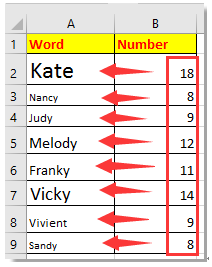
Modificați dimensiunea fontului pe baza unei alte valori a coloanei
Modificați dimensiunea fontului pe baza valorii celulei și a lungimii caracterelor
 Modificați dimensiunea fontului pe baza unei alte valori a coloanei
Modificați dimensiunea fontului pe baza unei alte valori a coloanei
Pentru a modifica dimensiunea fontului pe baza unei alte valori a coloanei, iată un cod VBA care vă poate ajuta.
1. Mergeți la foaia pe care doriți să modificați dimensiunea fontului pe baza unei alte coloane și apăsați Alt + F11 tasta simultan pentru a deschide Microsoft Visual Basic pentru aplicații fereastră.
2. clic Insera > Module, și apoi lipiți sub VBA în Module. Vedeți captura de ecran:
VBA: Modificați dimensiunea fontului pe baza unei alte valori a coloanei
Sub fontchange()
'UpdatebyExtendoffice20160614
Dim xRg As Range
Dim xTxt As String
Dim xCell As Range
On Error Resume Next
If ActiveWindow.RangeSelection.Count > 1 Then
xTxt = ActiveWindow.RangeSelection.AddressLocal
Else
xTxt = ActiveSheet.UsedRange.AddressLocal
End If
Set xRg = Application.InputBox("Select cells that you want to change font size:", "Kutools for Excel", xTxt, , , , , 8)
If xRg Is Nothing Then Exit Sub
If (xRg.Areas.Count > 1) Or (xRg.Columns.Count > 1) Then
MsgBox "Only can select one column", vbInformation, "Kutools for Excel"
Exit Sub
End If
Application.ScreenUpdating = False
For Each xCell In xRg
xCell.Font.Size = xCell.Offset(, 1).Value
Next
Application.ScreenUpdating = True
End Sub
3. presa F5 , apare un dialog și selectați celulele pe care doriți să le modificați dimensiunea fontului. Vedeți captura de ecran: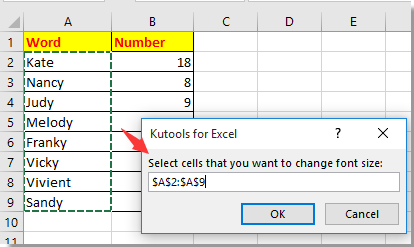
4. clic OKși apoi celulele din coloana selectată au fost ajustate dimensiunea fontului pe baza valorilor din coloana de lângă.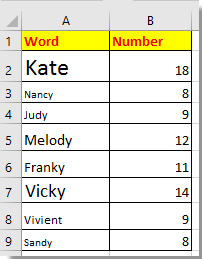
 Modificați dimensiunea fontului pe baza valorii celulei și a lungimii caracterelor
Modificați dimensiunea fontului pe baza valorii celulei și a lungimii caracterelor
Pe de altă parte, dacă doriți să modificați dimensiunea fontului pe baza valorii proprii a celulei sau a lungimii caracterului, de exemplu, atunci când valoarea celulei este mai mare de 10 sau lungimea caracterului este mai mare de 5, atunci dimensiunea fontului se schimbă la 16, și schimbarea fontului în Arial, în caz contrar, dimensiunea fontului este 11, iar fontul este Calibri, după cum se arată în imaginea de mai jos.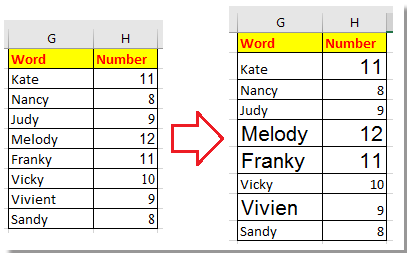
1. presa Alt + F11 taste pentru activare Microsoft Visual Basic pentru aplicații fereastră.
2. clic Insera > Module, și lipiți codul de mai jos în Module scenariu. Vedeți captura de ecran:
VBA: Modificați dimensiunea fontului pe baza valorii celulei sau a lungimii caracterului
Private Sub Worksheet_Calculate()
'UpdatebyExtendoffice20160614
Dim xCell As Range
For Each xCell In Range("G2:H9")
With xCell
If Len(.Text) > 5 Or Val(.Value) > 10 Then
.Font.Name = "Arial"
.Font.Size = 16
Else
.Font.Name = "Calibri"
.Font.Size = 11
End If
End With
Next
End Sub

3. presa F5 tasta pentru a rula codul, iar valorile care sunt mai mari de 10 sau lungimea caracterelor este mai mare de 5 au fost modificate fontul lor la Arial și dimensiunea fontului la 16.
Sfat: În codul de mai sus, puteți schimba gama G2: B9 la altele după cum doriți.
Cele mai bune instrumente de productivitate de birou
Îmbunătățiți-vă abilitățile Excel cu Kutools pentru Excel și experimentați eficiența ca niciodată. Kutools pentru Excel oferă peste 300 de funcții avansate pentru a crește productivitatea și a economisi timp. Faceți clic aici pentru a obține funcția de care aveți cea mai mare nevoie...

Fila Office aduce interfața cu file în Office și vă face munca mult mai ușoară
- Activați editarea și citirea cu file în Word, Excel, PowerPoint, Publisher, Access, Visio și Project.
- Deschideți și creați mai multe documente în filele noi ale aceleiași ferestre, mai degrabă decât în ferestrele noi.
- Vă crește productivitatea cu 50% și reduce sute de clicuri de mouse pentru dvs. în fiecare zi!
